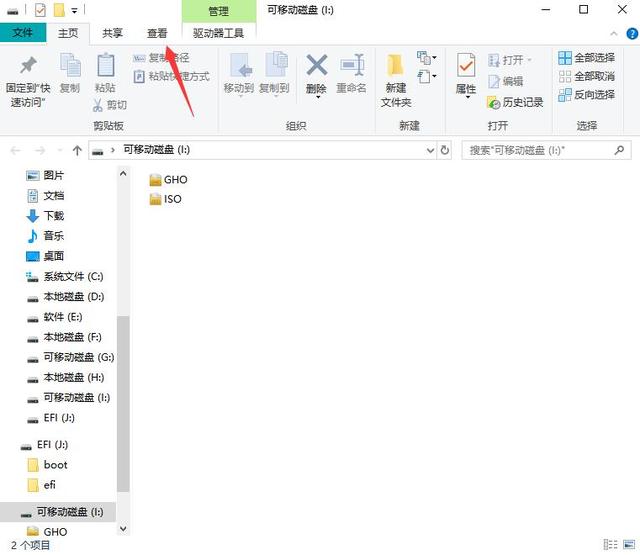电脑频繁死机
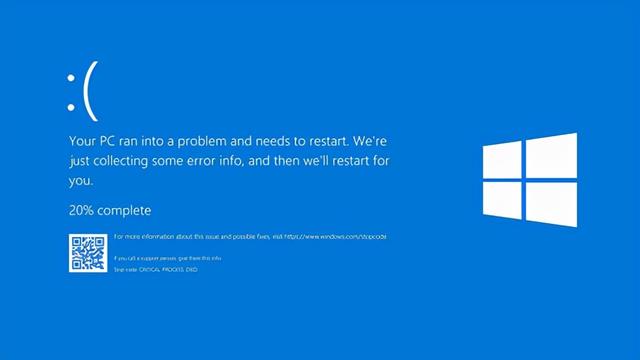

这是电脑最常见的故障之一,那就是频繁死机,电脑频繁死机确实是一件很烦人的事,有的时候还会带来不小的损失,尤其是你在制作一些重要文件时,突然的死机会导制你之前制作的文件没有被保存,从而导制无法挽回的损失。


根据我个人的经验,造成死机的硬件故障,最常见的就是这个CPU散热器的问题,一般都是由CPU过热导致的,比如你的笔记本电脑,常年暴露在不干净的环境下,那么很容易导致散热风扇里面堵满各种棉絮状的障碍物,从而导致CPU的散热不佳,CPU温度过高,而出现频繁死机的现象,如果遇到这种情况,可以自已去打开机箱后盖,清理掉CPU风扇上的堵塞物,

有条件的最好换下CPU的硅胶,来增强CPU的导热性,其实都是一些非常简单的事情,不需要什么技术手段,一般一个螺丝刀就可以搞定,而且效果往往是最好的,如果你真的不会的话,可以去网上找一下,这种CPU风扇的清理教程。

突然出现黑屏


当出现黑屏时,不管你怎么设置或者重装也没有效果,出现这种情况不要慌,其实很大的原因是你显示器的问题,

首先第一步,为了排除显示器的假死情况,你可以先把显示器的电源给拔掉,等个几秒钟然后在把显示器的电源接上,看看有没有解决问题,我的显示器之前就出现过这种情况,刚开始还以为是显卡问题,但是我连接主板上的核显以后,照样还是黑屏,然后我才怀疑是显示器的问题,刚开始我还以为是显示器的HDMI连接线的问题,

我换了一根DP线以后,照样还是黑屏的,没想到我拔掉电源以后,重新连接电源就解决问题了,当然,显示器的信号连接线,比如,HDMI线,DP线也是很容易松动的,或者是经常出现线材质量的问题,可能有时候你换一根连接线就可以解决问题,一般来说,软件上的问题,是不太可能造成黑屏的现象,除非是你显卡驱动没有装好。
U盘位置不可用,被拒绝访问的错误
插上U盘以后,显示U盘不可用,被拒绝访问,难道是U盘坏了吗?其实大多情况下,不是你U盘的问题,而是系统权限的问题,我们是可以在电脑上进行修复的,我们先点击电脑左下方的开始按钮,找到运行,当然你也可以通过快捷键WIN+R,来调出这个运行框,打开以后,接着我们输入以下这个命令,gpedit.msc,点击确定,
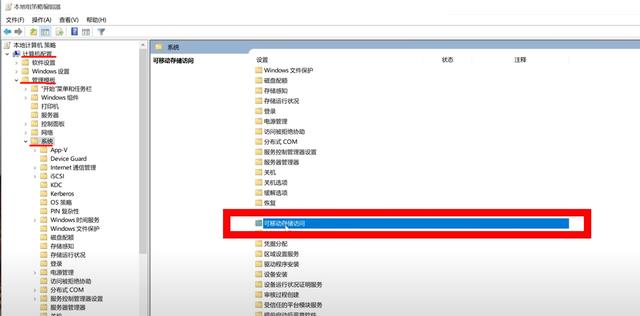
我们找到计算机配置下面的管理面板,接着我们在右侧找到系统,向下拉,找到里面的可移动存储访问,
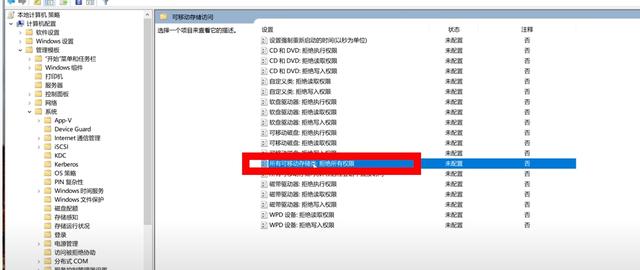
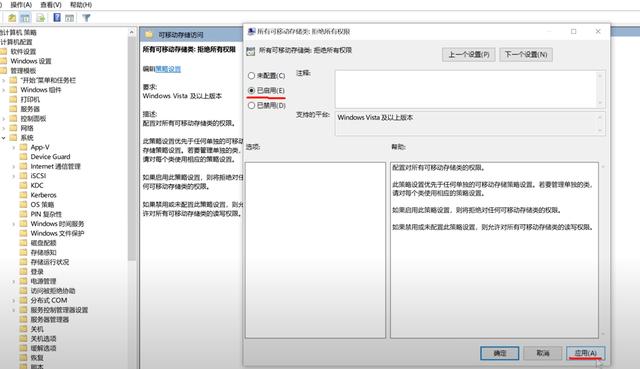
在打开的设置里面找到所有可移动存储类:拒绝所有以限,打开它,把未配置改成已启用,点击应用并保存就可了,设置完以后,不管是U盘还是移动硬盘可以在很大概率上解决我们刚才出现的无法访问的问题。
上网速度不够快,经常出现网页被劫持的情况

如果你遇到这种情况的话,那么很有可能是你的DNS在捣鬼,现在我们只需要把这个DNS绑定在安全靠谱的dns服务器上就可以解决问题了,我们鼠标右键点击电脑右下角的网络连接,打开里面的网络设置,如果你是通过WIFI连接网络的,那么你就选择WLAN,如果你是直接通过网线连接的,那你就选择以太网,
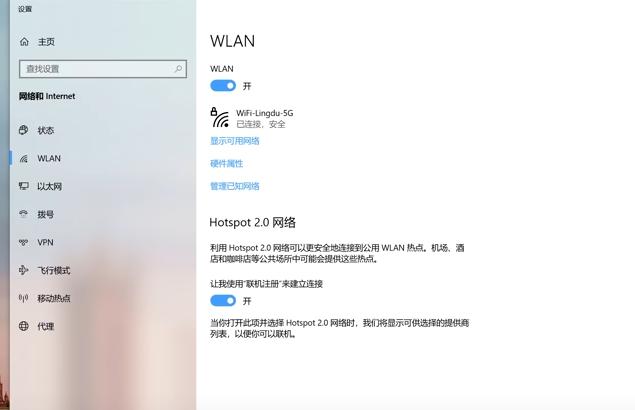
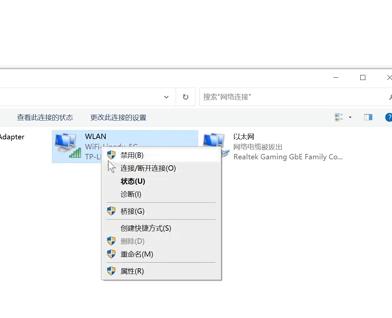
打开以后,点击右侧的更改适配器选项,然后在这里面找到你的网络链接,比如我的是WLAN,我们鼠标右键点击它,选择里面的属性,接着我们在这里找到,TCP/IP V4这个选项,我们双击打开它,
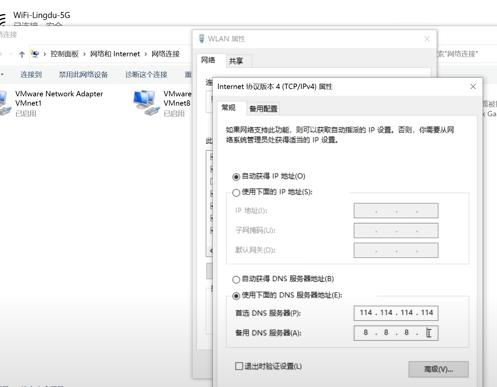
在常规下面我们选择使用下面的DNS服务器地址,如果是在国内的话,我们推荐的DNS,比如:114.114.114.114,备用的你可以选择8.8.8.8。